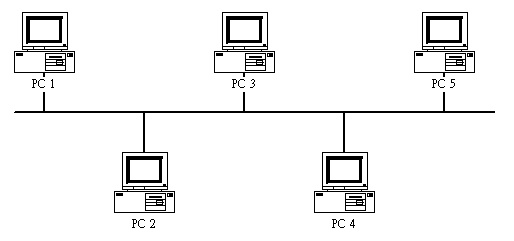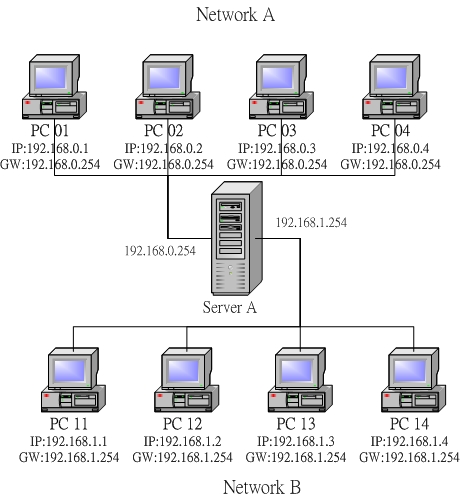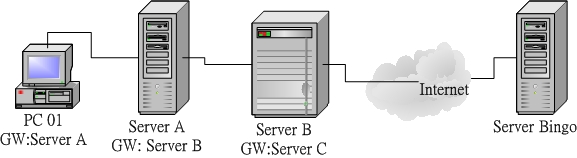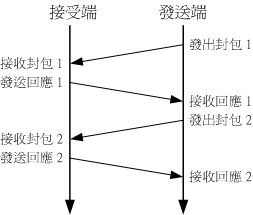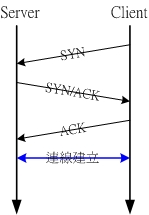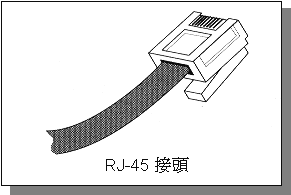- 熟悉 Linux 操作與 Linux 基礎:還是要一再地不斷強調,如果您確定您只是想要『會使用 Linux 就好』那一類型的使用者,那麼真的不要再往下看了,因為主機後續的維護問題會很大,倒不如花個小錢,請個專家來幫您搞定即可!而如果您確定您是『想要更瞭解 Linux 的使用者,並且想要熟悉架設網站』,那麼請不要再在網路上詢問:『為何我不能使用 FTP 傳送資料到主機上?』或者是『為何我不能建立個人網頁』之類的傻問題,因為這僅僅牽涉到『檔案權限與屬性』的概念而已,而這些概念都是 Linux 基礎裡頭相當重要的功課!此外,由於遠端操控 Linux 主機時,幾乎都是使用文字界面來工作,所以,不懂 bash shell ?哈哈!那麼想要幹嘛都碼不可能!
- 花幾晚的時間將網路基礎看一看:這一個章節旨在引導網路新鮮人快速進入網路的世界,所以寫的比較淺顯一些些,基本上,還有一堆網路硬體與通訊協定並沒有被包含在這篇短文裡頭。如果您的求知慾已經高過本章節,那麼請自行到書局尋找適合您自己的書籍來閱讀!當然,您也可以在網際網路上面找到您所需要的資料,例如 Study Area 就是一個很好的網路基礎入門網站:http://www.study-area.org/network/network.htm,尤其是 IP 基礎那一篇:http://www.study-area.org/network/network_ipadd.htm,相當適合入門級新手參考之用!反正,無論如何,在進行伺服器架設之前,您都必須要對 Network 有一定的認知啦!
- 隨時掌握主機資訊: 這是最麻煩的一點了!因為大家還是常常認為『我的網站這麼小,沒有人會注意的啦!』唉!說過若干次了,就是因為有這種心理存在,我們才會常常聽到『奇怪!我在早上剛安裝完畢,怎麼下午就無法以 root 的身份登入了!』請隨時注意您主機的資訊,好好的愛護他吧!
反正無論如何,不論是 Linux 還是 Windows 的伺服器,瞭解網路基礎為進入伺服器架設的第一課,底下的文章請好好的,慢慢的讀完!對於未來的學習是很有幫助的!
網路是什麼:
網路是什麼呢?簡單的說,只要是兩部以上的電腦,透過網路線或者是其他的網路媒體(例如無線網卡、專線、Cable纜線等等)連接在一起,以進行檔案傳輸、訊息傳遞等等功能,那就形成一個『網路世界』啦!那麼網路有沒有大小之分呢?基本上,如果您的網路是在您的研究室內幾部電腦,或者是大樓內的所有幾百部電腦連接起來的,那麼就可以視為一個小型的區域網路 ( Local Area Network, LAN, 也有翻譯成文『局網路』 ),透過 LAN 的再延伸,例如整個城市或國家,就可以稱做為廣域網路 ( Wide Area Network, WAN ) ,而這些無數個的 LAN 與 WAN 都連接在一起,那就是網際網路 ( Internet ) 啦!您可以想像成, Internet 僅是將所有的 LAN 與 WAN 連接在一起的一個介面,所以,任何地方的電腦,只要連接上 Internet 之後,就沒有什麼太大的差異了,也就是說,在地球的另一端的電腦,與在您身旁的電腦,在 Internet 上面,事實上是差不多的!(只不過流量有點限制就是了 ^_^)!此外,需要注意的是, Internet 並沒有專人在維護的,所以他是完全沒有王法的地方,您可以在 Internet 上面進行任何的事情!哇!好像很可怕的樣子!是這樣沒錯! Internet 確實是『相當的可怕!』 ^_^,就是因為太可怕了,所以我們得要來聊一聊網路的基礎呀!
網路的功能:
好了,對於所謂的網路有一點認識之後,要來談一談:網路有什麼功能呢?說穿了,網路真的是很日常生活化的一項工具了!!例如您使用的電腦上 WWW 去瀏覽時,使用的就是網路功能了;您的公司內部的『網路上的芳鄰』分享的檔案、印表機,那就是網路功能之一;上網下載軟體,使用的 FTP 也是網路功能之一!呵呵!夠生活化了吧!我想,目前的生活中,很難有人不去奇摩雅虎看一看奇摩即時新聞的吧!?還有股票啦、電子資訊郵件啦、尤其是現在讓很多人流連忘返的線上網路連線遊戲咯等等,哇!好多功能呦!這都是網路幫您達成的呦!當然啦!網路的功能來不止於此,您可以再更深入的研究呦!
網路的一般運作流程:
好啦,網路就是幾部電腦連接在一起,並且可以互相進行資料與訊息及硬體周邊分享(例如分享印表機給他人使用)的一個咚咚,他可以達到的功能相當的多,但是這裡就牽涉出來了一個問題,那就是『網路是如何運作的呢?』簡單的說,就是我們連上 Internet 時,資料是如何傳遞的呢?底下我們以目前最常見的 ADSL 撥接制的情況稍做說明好了。當您需要連線網路時,那麼您的電腦主機就必須要有:
- 網路卡與網路線:在網路的世界裡,其實真正工作的應該就是電子訊號啦!而這些電子訊號需要藉由硬體做為媒體來傳輸,這就是最底層的網路硬體啦!我們這裡是以 ADSL 來進行說明的,當然還有所謂的光纖、無線網路等等。無論如何,要連接到 Internet 上面去,首先,就是必須要有『連接的媒體』,這個媒體在目前最常見的就是 RJ-45 接頭的網路線與網路卡啦!當然啦,每一種媒體都有其規格與負載量,所以選擇的時候就需要多加的小心囉!
- 支援網路媒體的作業系統:還記得我們在 Linux 基礎裡面提到的 Linux kernel 嗎?沒錯!空有硬體,但是作業系統核心不支援,那麼也是英雄無用武之地的啦!所以,有了網路媒體之後,還需要有可以跟媒體溝通的作業系統來操控硬體才行!目前主流的作業系統 Windows 與 Linux 都能夠支援一大堆的網路媒體呢!
- 合法的網路位址:就跟門牌一樣,如果家裡沒有門牌,那麼您的郵件包裹如何送達自己的家裡?目前 Internet 主要還是以 IPv4 這個協定的 IP 作為位址的標準,網際網路只會認得 IP 的喔!除此之外,要將資料正確無誤的送達該 IP 就需要有所謂的『路標』才行,這個資料傳輸的路標就是我們所謂的『路由, route』!
- 資料傳輸的方法:好了,現在硬體都沒有問題了,接著下來就是需要瞭解『我的資料是怎麼傳送出去的?!』哇!好麻煩,還要理解資料『封包』的咚咚呀!呵呵!基本上,不用擔心,目前的網路已經幫我們定義好很多協定了!所以我們只要瞭解他的一些基礎原理即可!其他的就不需要太擔心啦!!
所以,簡單的說,您想要瀏覽 Internet 上面的資料,就需要有網路卡、並且安裝了合適的作業系統,還得要驅動網路卡才行!然後,使用 ADSL 撥接到您的 ISP 去取得合法的 IP 位址之後,這樣就可以瀏覽網路上面的網站資料了。OK!OK!我們來假設一個狀態好了,如果您要瀏覽 奇摩新聞 的話,您是怎樣取得上面網頁的資料的呢?
- 首先,您要取得奇摩雅虎上面的資料,就必須向對方提出一個要求,不然對方怎麼知道您要的資料是什麼呢?呵呵!那麼這個要求的『封包』會先在您的系統上面被『打包』;
- 『打包』完成之後,當然就是要開始來傳送咯,傳送當然是藉由網路卡來傳送囉,所以資料這個時候會被送到網路卡上;
- 而在網路卡將打包的封包傳送出去之前,會先監聽一下在這個傳送的時間點上面,是否有其他的 PC 同時在傳送,如果沒有的話,封包才可以送出去,否則就無法傳送,需要再等下一次的監聽之後才能傳送!
- 好了,那麼開始傳送之後,就需要藉助於 route tables 的規則,這個 route table 就有點像是路標,我們的封包就是經過一層又一層的節點(nodes)來送達到目的地!
- 到達目的地之後,再來則是對方的主機將封包收下來,並經過作業系統的解開封包,得到您所要求的資料,然後在依據要求的內容來給予回應!而這個給予的回應又需要上面的這樣一個流程了!這個時候就會變成對方將資料打包->網路卡->網路傳送->....到達您的螢幕前面!
當然,這只是很簡單的一個流程例子,但其實裡面包含了很多的資訊,例如路由(route)、封包概念(TCP packet)、網路位址(IP)、網路共享媒體的硬體廣播等等的一堆基礎的咚咚需要理解∼底下我們先介紹一下 OSI 七層協定之後,再一個一個分項來介紹各個層階所需要知道的內容喔!
TCP/IP 與 OSI 網路七層協定:
根據上面說明的網路資料運作的流程方式,我們就不難知道,想要進行網路的傳輸,就必須要有硬體,而且還需要其他網路相關功能的運作之後,才能夠連上 Internet 。然而您必須要瞭解的是,網路相關的硬體開發商可不是只有一家啊,並且,可以運作的作業系統也不是只有一種啊!如果大家都獨自玩自己的網路架構,那麼可能就會造成 W 牌的作業系統與 L 牌的作業系統之間資料無法進行傳輸的問題啦!那不就傷腦筋了∼呵呵!是啊!所以,為了規範所有的硬體開發商開發出來的產品是可以互容的,也為了讓不同的作業平台都可以兼容於 Internet 的傳輸方式,因此大家所發展的軟硬體就得要符合 TCP/IP 這個協定啊!
其實現今網路的原型最早是在大約 1970 年代的美國政府委託 Advanced Research Project Agency (ARPA) 所發展的 ARPANET 網路架構,後來該網路架構經過各大專院校、研究人員的採用,並且將之用於 Unix 系統上。因為這個架構相當的具有實用性,尤其是他的設計是公開的,並非專屬於某個私有單位,所以就有越來越多的單位投入 TCP/IP 的使用之中。關於 TCP/IP 的種種技術文件,是由 Internet Network Information Center (INTERNIC) 所統一整理與維護的,至於 TCP/IP 的標準則主要以 Request For Comment (RFC) 技術報告的形式公開,您可以在 ftp://nic.merit.edu/internet/documents/rfc/ 下載所有的 RFC 文件喔!
TCP/IP 的全名是 Transmission Control Protocol / Internet Protocol (TCP/IP),可以分為兩部分來說明,亦即 TCP 與 IP ,IP 的工作是在網路層,這個就是我們常常看到的四組 0-255 的十進位數字並以小數點『.』隔開的數據,例如 192.168.100.100 這樣的組合,就構成了 IP 。要在網際網路上面將資料由這部電腦傳輸到另一部電腦,就得需要 IP 到 IP 的傳輸了。至於 TCP 則更為複雜,上面說的由 IP 傳送到另一個 IP 就是透過 TCP 協定的參與了!關於 TCP/IP 我們將在後面的章節更詳細的說明。
除了 TCP/IP 這個基礎協定之外,為了讓所有的軟硬體開發者都能夠基於同一基準,因此就有 OSI ( Reference Model for Open System Interconnetction ) 的產生了。說起來, OSI 只是一個模式 (model) ,他並沒有硬性的規範軟硬體一定要如何如何,而是提出一個指引的依據而已!這個 OSI 將整個網路運作由最底層的實體層到最上層的資料應用層共分為七大部分,所以我們一般通稱為 OSI 七層協定,分別規定最底層的實體層到最上層的資料應用層所需要符合的相關依據。如下所示:
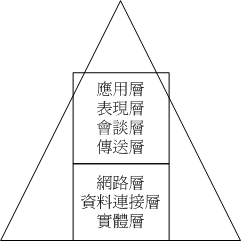
圖一、OSI 網路七層協定
- 網路基礎:實體層、資料連接層、網路層
- 使用者方面:傳輸、會談、表現及應用層
我們可以簡單的用下表來稍微瞭解一下所謂的 OSI 七層協定分別負責什麼?
由上面的說明,我們不難理解 OSI 七層協定當中,每一層之間是具有相關性的,並且底層要完備之後,才有辦法進行上一層的工作。例如要進行 IP 的設定來說好了,如果沒有網路介面,怎麼進行 IP 的設定?而如果都沒有網路媒體了,怎麼進行資料傳送?!另外,在每一層的協定中,都僅與該層相對應。目前到這裡先說個簡單的概念,後續請您繼續看完之後,就能大略的瞭解了!
在下一節裡面,我們將針對 OSI 七層協定裡面的每一層進行說明,以讓大家更容易瞭解整個網路的架構喔!